Gluon/es
Introducción
- Esta sección te ofrece la documentación necesaria para las diversas funciones de Gluon:
Gluon: Lo básico
- Los juegos creados con GluonEngine se construyen de la misma manera. En este capítulo se describe brevemente cómo funciona. Si todavía no entendes cómo trabajan los sistemas basados en el modelo GameObject/Componet, este el sitio apropiado para comenzar.
Iniciando con Creator
- Una vez que entiendas el diseño básico de un juego construido con GluonEngine, estarás listo para echar un vistazo a GluonCreator, la herramienta con la que construirás los juegos. En este capítulo se describe la interfaz de usuario y los flujos de trabajo de la herramienta.
Creando Juegos
- Una vez que hayas leído los dos primeros capítulos y te encuentres dispuesto a comenzar la construcción de juegos con Gluon, adelante hazlo!. En algún punto puedes quedar atascado y tal vez necesitas más ayuda con ciertos detalles, aquí es donde querrás buscar.
Gluon: Lo básico
- Los juegos creados utilizando el motor de juegos Gluon, GluonEngine, se llaman GameProjects. Se componen de una variedad de diferentes tipos de objetos, que trabajan juntos para crear un juego. La siguiente es una breve introducción a cómo funciona la estructura de un GameProject. Podes empezar a trabajar con GluonCreator sin saber esto, pero te hará la vida más fácil si entendés estos términos básicos, ya que se utilizan en todo el resto de la documentación.
La jerarquía GameObject
- En la parte superior de la jerarquía Gluon GameObject esta el GameProject, que es básicamente el juego entero. Un GameProject contiene una o más Escenas, que pueden ser cualquier cosa, desde un mapa de nivel o una pantalla del menú. Una escena se compone de uno o más GameObjects. Un GameObject es un árbol de GameObjects o cualquier número de componentes. Un GameObject representa una unidad funcional en una escena, como un objeto Auto, que también puede estar compuesto por otras partes que son GameObjects en sí mismos (como una mochila, un cohete o un arma). Los Componentes proporcionan la lógica que opera en el GameObject al que se adjuntan. Los componentes pueden ser conectados a cualquier número de propiedades. Las propiedades representan simplemente un monton de datos almacenados en el disco, como un archivo de sonido o una imagen.
La jerarquía GameObject se compone de instancias de GluonEngine:: GameObject en una estructura de árbol con un sistema de elementos primarios y secundarios, cada uno con cualquier número de instancias de GluonEngine::Component. Los componentes proporcionan la mayor parte de la lógica en el juego, y ya que muchos son utilizables en varios lugares, Gluon viene con un número de componentes pre-creados (como una Cámara, Controladores de entrada, MeshRenderer, TextureRenderer y así sucesivamente).
La lógica detrás de la creación de este sistema es permitir al programador la encapsulación y crear componentes reutilizables, que luego se pueden aplicar a numerosos GameObjects. También permite la separación adecuada de los diferentes tipos de lógica necesaria para cada parte de un GameObject, creando así código más limpio y legible. Al mismo tiempo, la estructura descrita aquí permitiría la creación de una herramienta gráfica para gestionar todas las configuraciones de los componentes. Los componentes se implementan como plugins, por lo que el código es aún más flexible y consistente.
Más en los componentes
Los componentes, son propiedades que se pueden adjuntar a los GameObjects, como el componente render que en realidad hace al GameObject visible, o un SoundListener que le da al objeto la capacidad de escuchar sonidos. Los componentes también pueden ser secuencias de comandos que controlan el comportamiento de los GameObjects al que son adjuntos. Todos los GameObjects en Gluon vienen con propiedades de transformación integradas, dando al objeto su posición, rotación y escala (no tiene mucho sentido tener un objeto que no tiene al menos una posición). Los componentes no tienen propiedades de transformación, pero el GameObject al que son adjuntos sí.
Iniciando con Creator
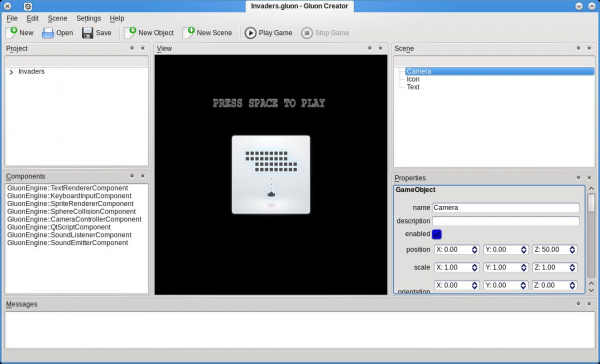
En la imagen de la derecha puedes ver Gluon Creator en su vista por defecto, con una muestra de Invaders. Aproximadamente, en orden a las manecillas del reloj, los elementos de la ventana son los siguientes:
Proyecto
- Esto muestra todas las Propiedades que tenes en un proyecto, tales como sonidos, texturas, scripts y escenas.
Componentes
- Esta es una lista de las funciones predefinidas disponibles en Gluon Creator. Los componentes son cosas como emisores y receptores de sonido, los controladores de cámara, controladores de entrada y similares.
Vista
- This is the view of your current Scene from the perspective of the camera.
Scene
- The contents of the current Scene - in essence your scene graph.
Properties
- The place where you can see and manipulate every option on the various Components which are attached to the GameObjects in your game.
Messages
- This is where debugging messages, errors from scripts and other information from the various Components are shown.
Workflow in Gluon Creator
The work flow of using Gluon Creator to create games is based around the idea that you should be able to use your mouse for as much of the work as possible. As such, adding an Asset to your project is a task done by dragging a file into the Project pane from your file browser (or alternatively by clicking the "Add Asset..." button in the toolbar). It will then be copied to the project folder, and be made available for use in your game.
To describe a scene in a game, you select the appropriate Scene in the Project view, which causes it to be loaded and shown in the Scene pane, and in the View the camera view will show what the camera sees in the newly loaded scene. You can now edit this scene, by adding and removing GameObject to the Scene, and by adding Components to those GameObjects.
To add a GameObject to the scene, click on the "Add GameObject" button on the toolbar. This will add a new, empty GameObject to the Scene, and if you have an existing GameObject selected, the new one will be added as a child to the selected one. This allows you, as described in Gluon Basics, to build items for the game based on multiple GameObjects in a hierarchy, which all move along with each other.
So that you can change the values for the various Components, selecting a GameObject in the Scene view will make the properties for that object and all the Components on it show up in the Properties view, which is a scrollable, categorized list of all the various properties.
One of the functions which will be performed with some regularity from the Properties view is that of setting references to various Assets, for example setting the texture of a SpriteRenderer, or the sound of a SoundEmitter. This is done by clicking on the "..." button in the Properties view and selecting the appropriate item from the list.

